Redigering og tilpasning av portretter i Photoshop kan ofte være en krevende, men svært givende oppgave. Spesielt når det gjelder å kombinere ulike trekk fra to personer og sømløst omforme dem til et overbevisende helhetsbilde. I denne guiden viser jeg deg hvordan du effektivt og presist kan tilpasse formen til to forskjellige personer, for å skape et harmonisk portrett. Med lettfattelige trinn og praktiske tips oppnår du imponerende resultater, uten å forvrenge identiteten til de avbildede personene.
Viktigste funn
- Sørg for at de brukte lagene er gruppert for å sikre bedre organisering og oversikt.
- Bruk smartobjekter for å bevare den opprinnelige bildekvaliteten og gjøre redigerbare endringer.
- Tilpass ansiktstrekkene som nese, lepper og kjever ved hjelp av væskeverktøy for å skape et enhetlig utseende.
Trinn-for-trinn-guide
Det første trinnet er å organisere de relevante lagene. Merk de tre lagene du ønsker å tilpasse – dette er portrettene til de to personene – og pakk dem inn i en gruppe. Gi denne gruppen navnet „Person“. Årsaken til dette er enkel: God organisering gjør det lettere å spore endringer og gjøre arbeidet mer effektivt.
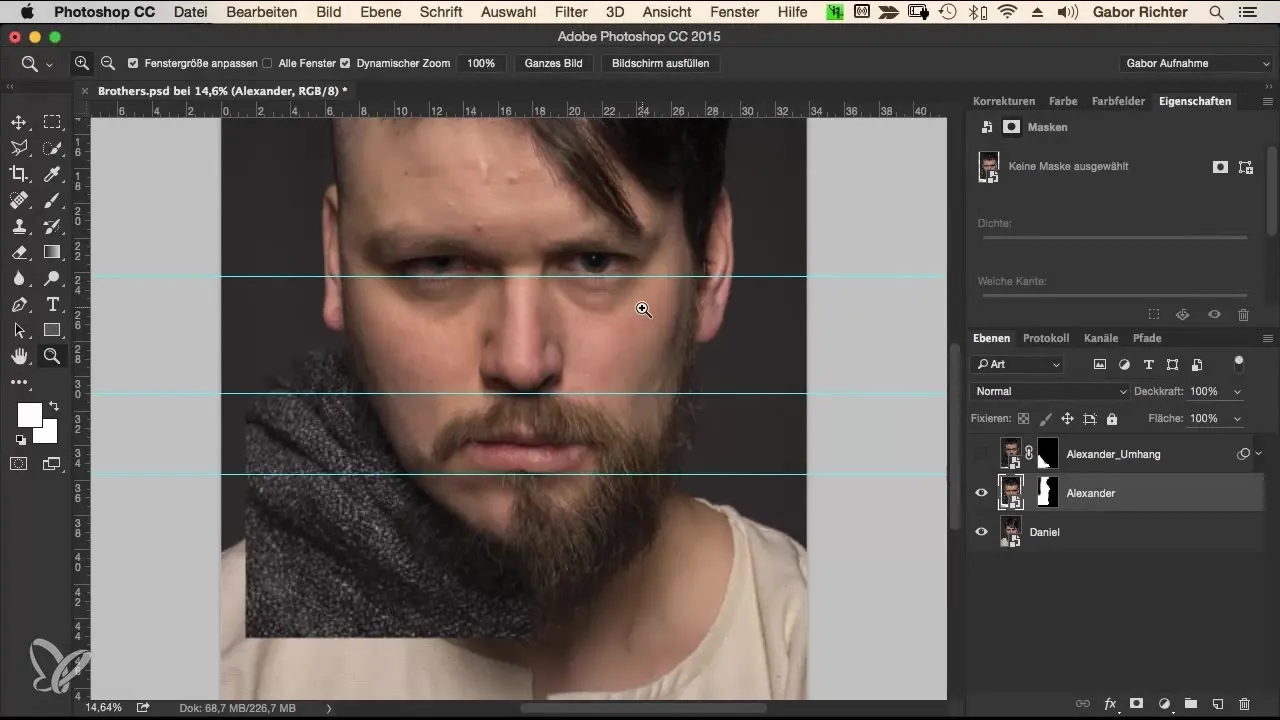
Nå er det viktig å opprette et nytt lag hvor du kan gjøre væskejusteringene. For å gjøre dette må du slå sammen alle lagene. Bruk hurtigtasten Command + Alt + Shift + E for Mac eller Ctrl + Alt + Shift + E for Windows. Gi dette nye laget navnet „Form“ og konverter det til et smartobjekt for å tillate fleksibel redigering uten å miste de underliggende dataene.
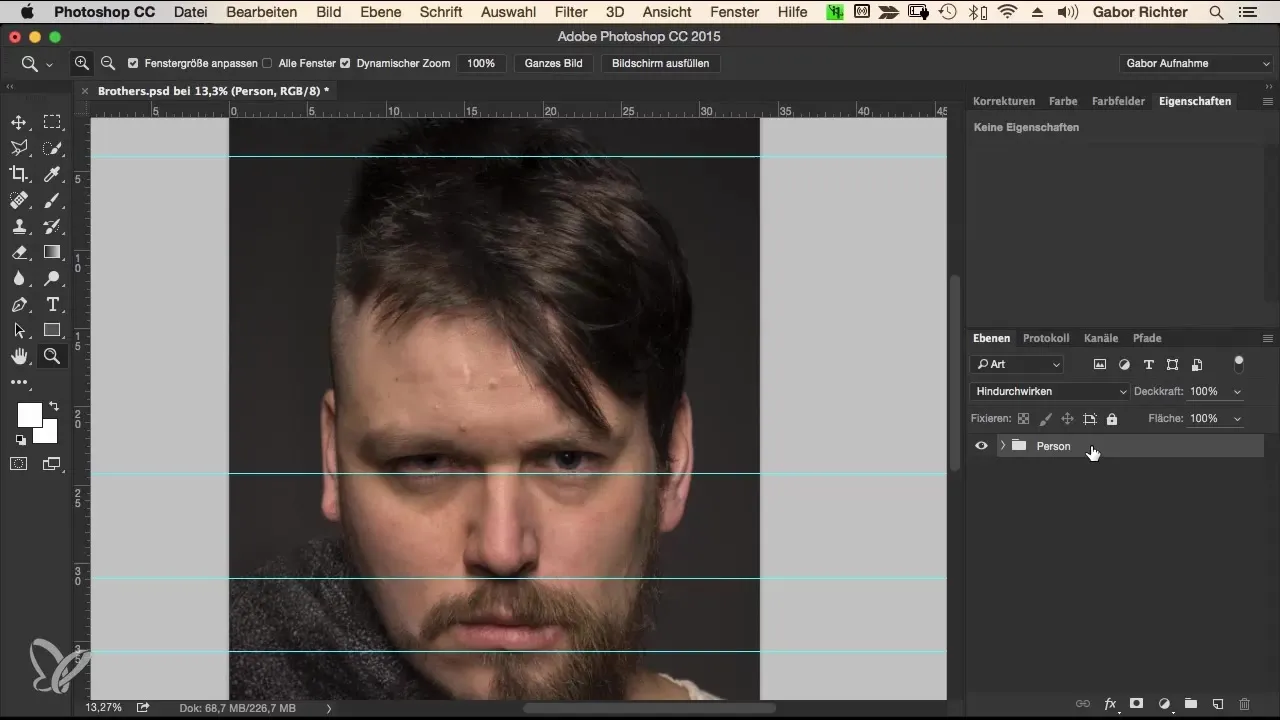
Hjelpelinjene du kanskje ser i arbeidsområdet ditt kan være forstyrrende, så du bør skjule eller slette dem. Gå til menyen „Vis“ og velg „Slett hjelpelinjer“. Nå er du klar til å gjøre justeringene dine og kan aktivere væskefiltrene.
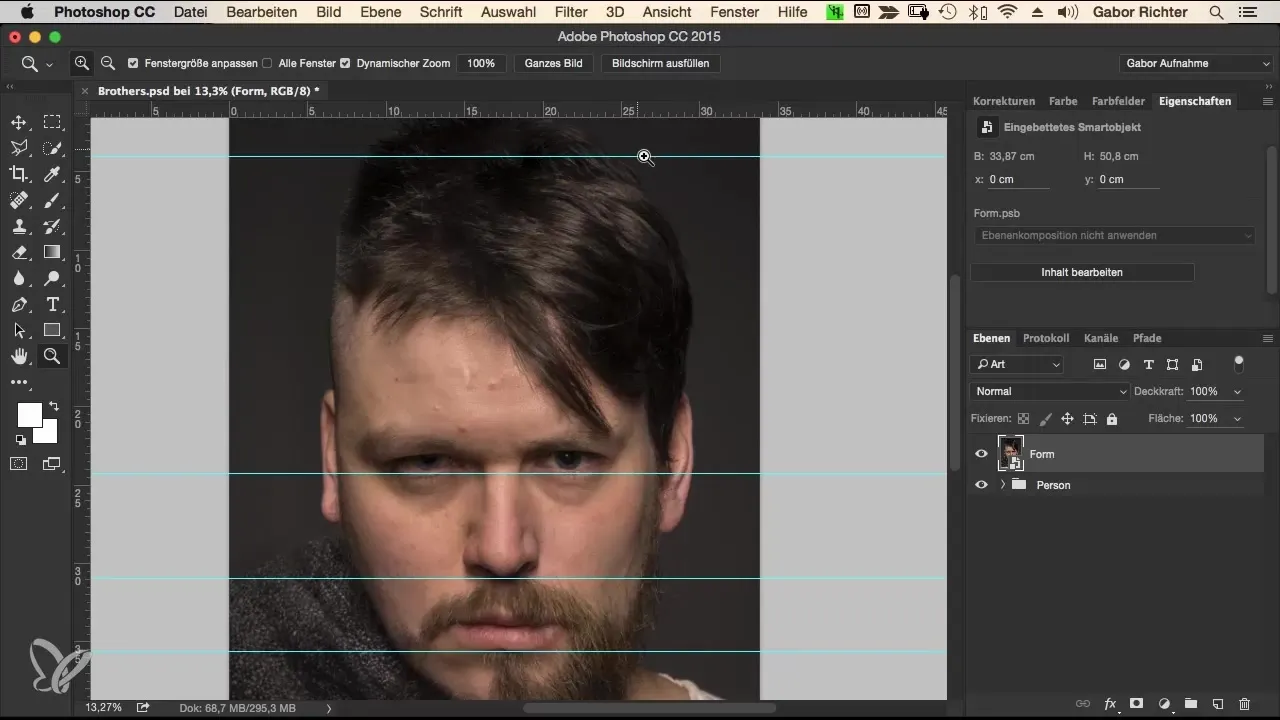
Gå til „Filter“ og velg „Væske“. Dette åpner væskeverktøyet, som lar deg gjøre målrettede justeringer. Først fokuserer du på nesen. Forstørr zoomnivået for å jobbe presist. Dra-verktøyet er ideelt for justering av neseborene. Sett trykk og tetthet til 20, og velg en penselstørrelse som er omtrent 350 piksler stor.
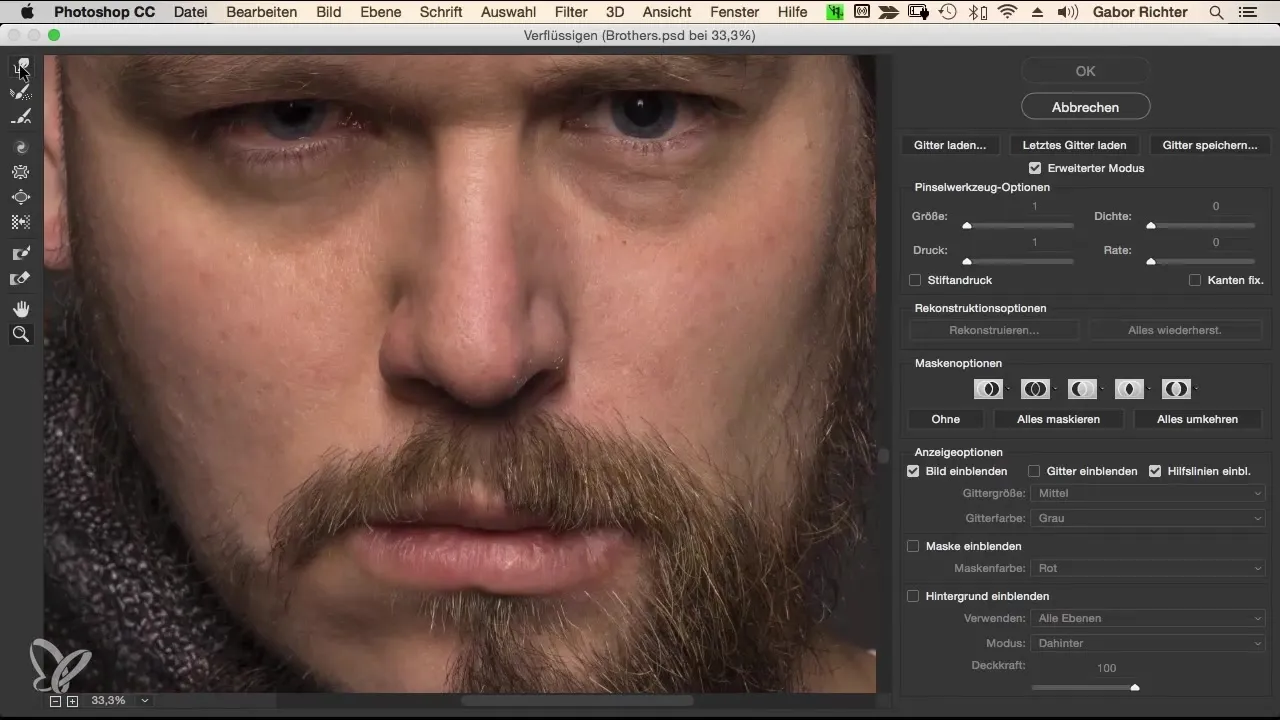
Begynn å jevne ut neseborene. Dette betyr at du litt må forstørre høyre nesebor for å tilpasse det til venstre, som er litt større. Slik blir helhetsbildet mer harmonisk uten overdrevne endringer. Pass på at endringene forblir subtile, slik at personene ikke virker unaturlige.
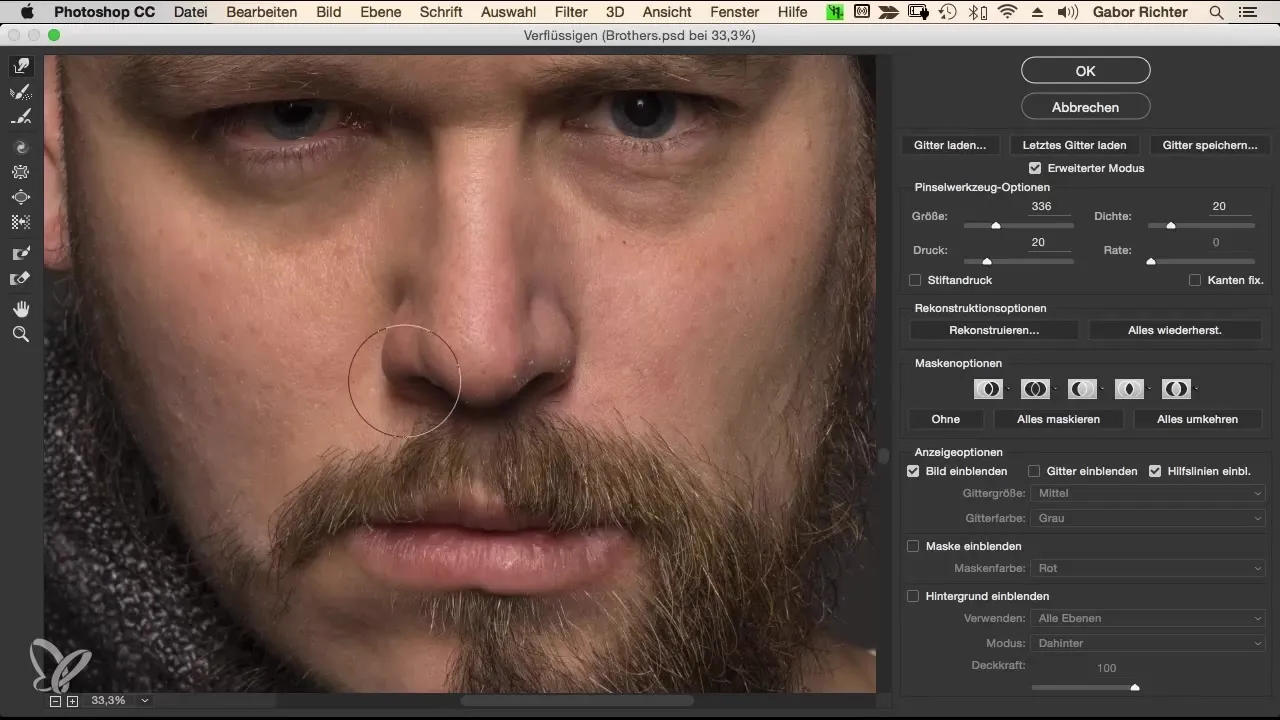
Det neste steget gjelder leppene. Velg en penselstørrelse på omtrent 120 og arbeid med å jevne ut små ujevnheter. Her er det viktig å finne balansen mellom begge leppene for å skape et harmonisk helhetsbilde. Du bør ikke bruke for mye trykk; en mild tilnærming er vanligvis den beste.
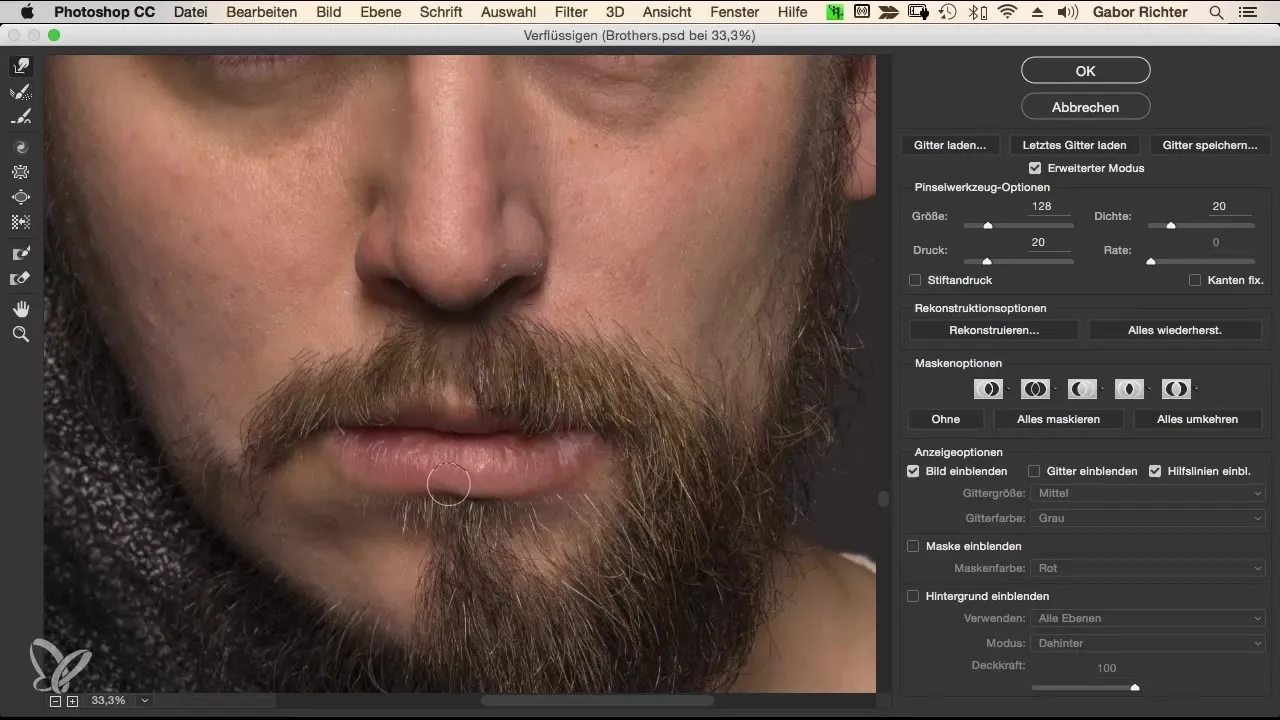
Ta nå hånd om øyeområdet. Sørg for at begge øynene ligger på en horisontal linje ved å heve en liten del av den øvre øyelokkskonturen og senke den andre litt. Slik fremstår de symmetrisk og koordinerte. Gå forsiktig frem for å ikke endre den naturlige formen på øynene for mye.
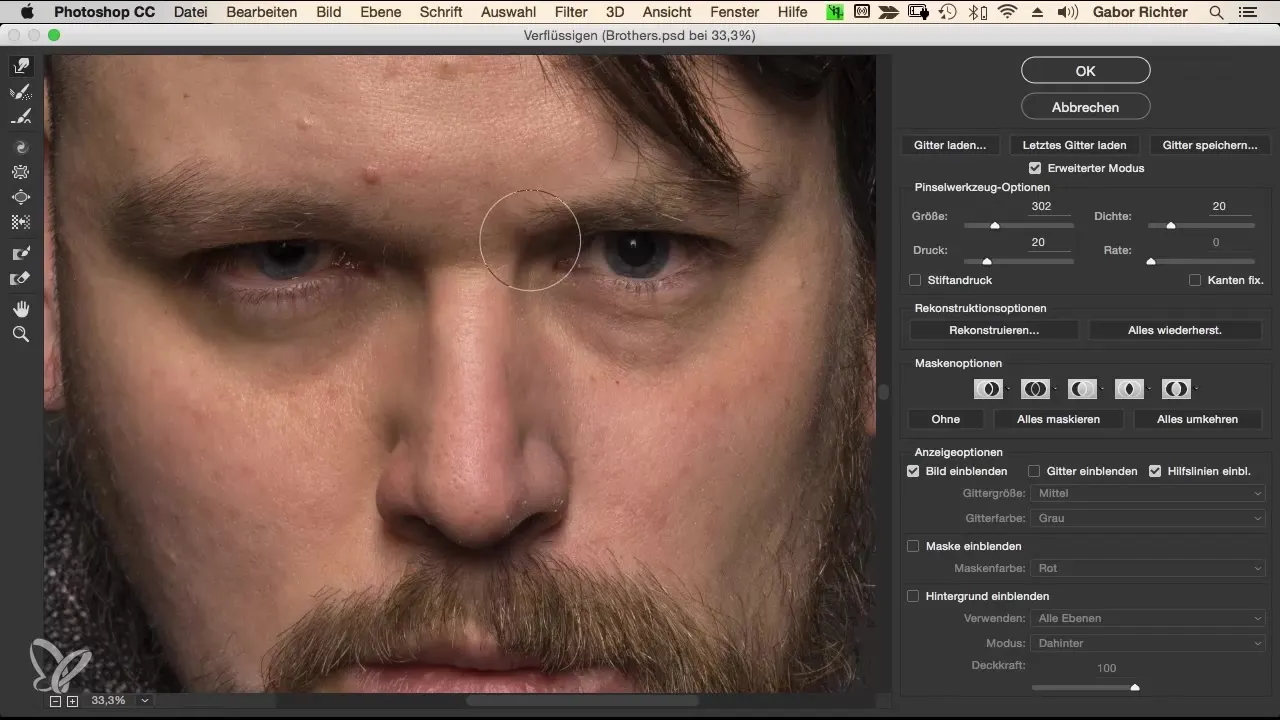
Neste steg er å fokusere på hodeformen. Her trenger du en betydelig større penselstørrelse, omtrent 1000 piksler. Bruk dra-verktøyet for å jevne ut konturene av hodet. Pass på at frisyren og det generelle uttrykket til hodeformen passer harmonisk sammen. Hvert detalj teller, så gå forsiktig og trinnvis frem.
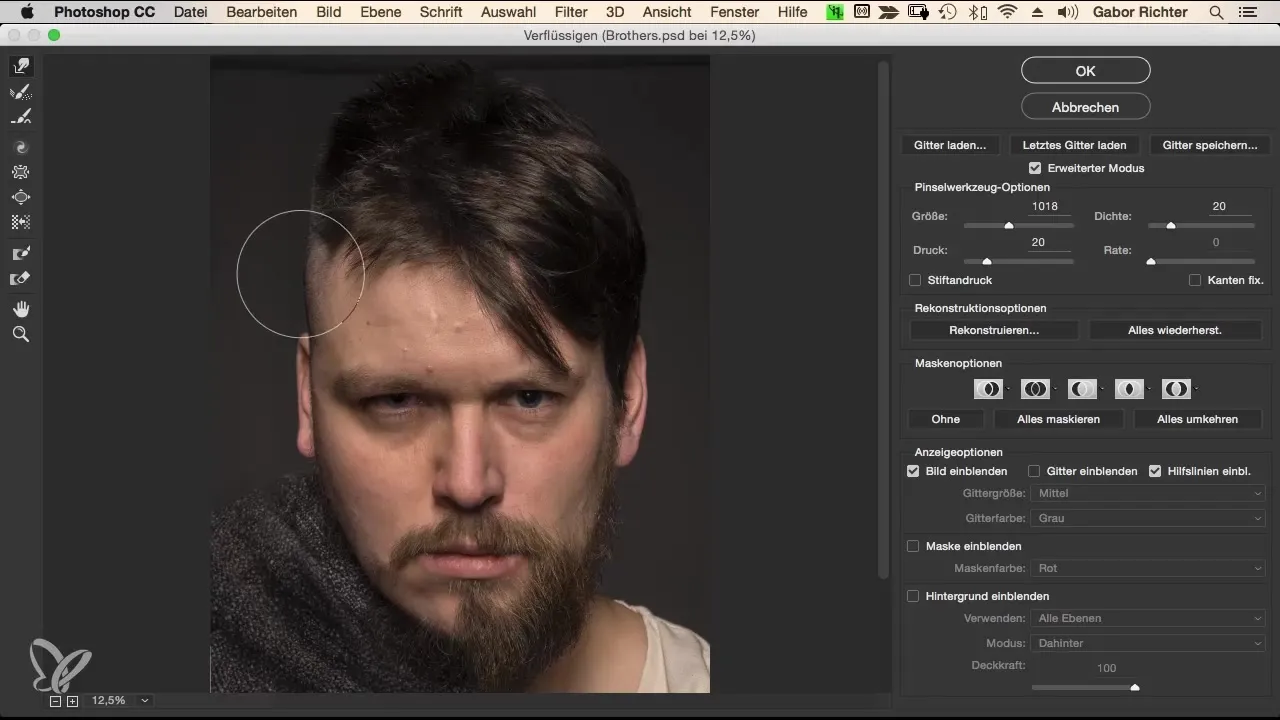
Ørene er et annet viktig trekk. Sørg for at de er symmetrisk plassert og på lignende høyde. Hvis et av ørene er lengre, kan du justere dette ved hjelp av dra-verktøyet. Vær også her forsiktig for å ikke forvrenge den naturlige formen for mye.
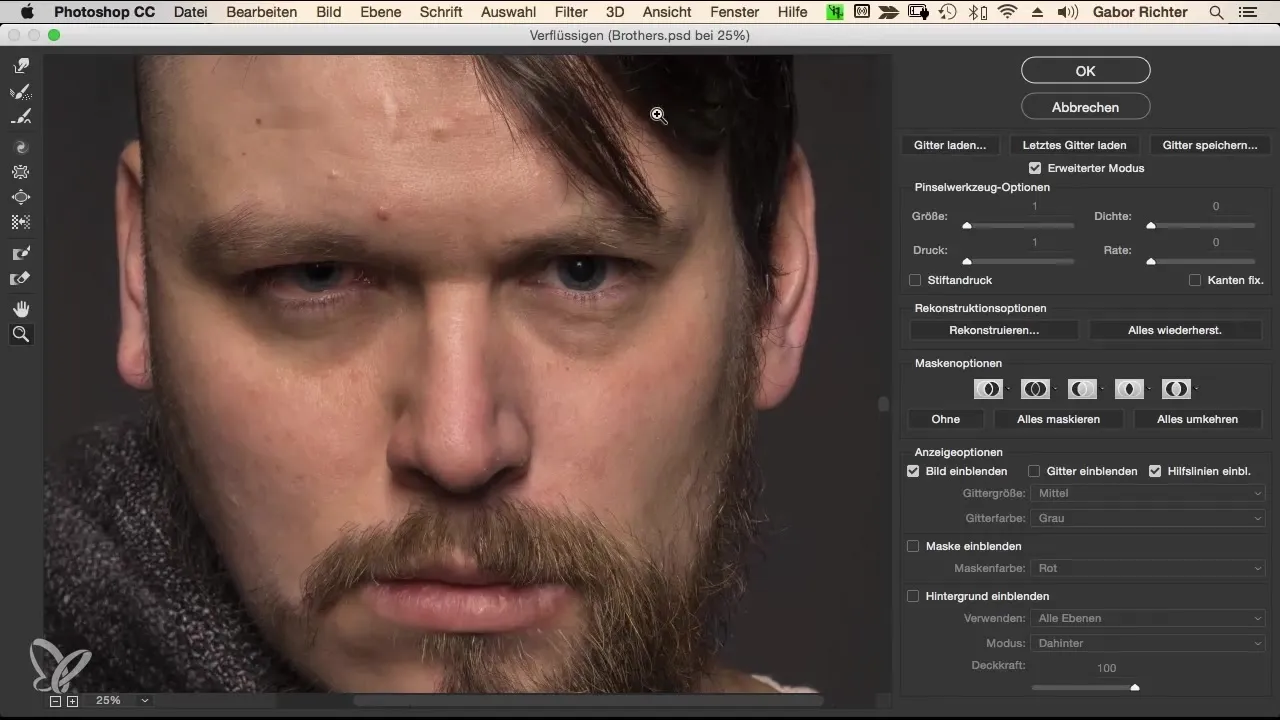
En subtil justering av kappe kan også heve hele bildet. Du kan trekke kappen lett nedover for å skape et elegant fall. Dette gir portrettet en dynamisk utstråling. Det er de små detaljene som gir et stort inntrykk på betrakteren.
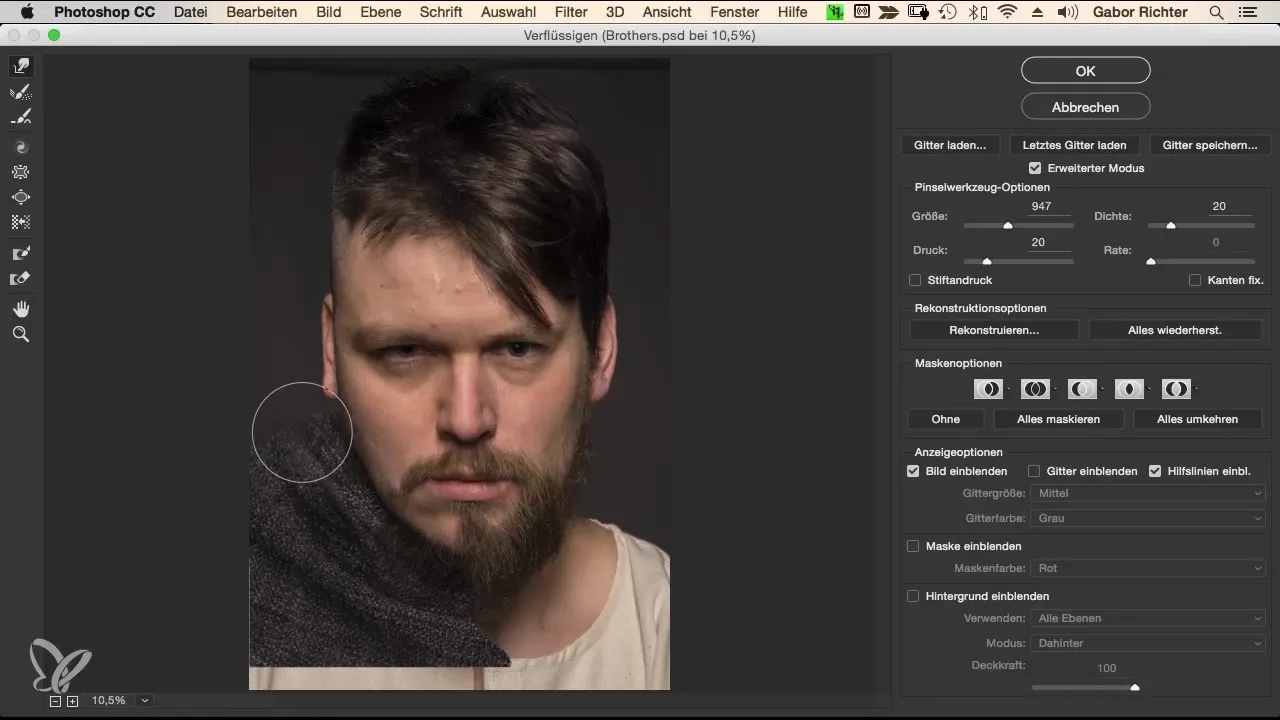
Etter at du har gjort alle justeringene, bør du se på bildet fra forskjellige vinkler. Et dobbeltklikk på laget gir deg oversiktsvisningen og lar deg bedre vurdere de nyeste endringene. Hvis noe ikke er helt etter dine ønsker, ikke nøl med å gå tilbake og gjøre justeringer.
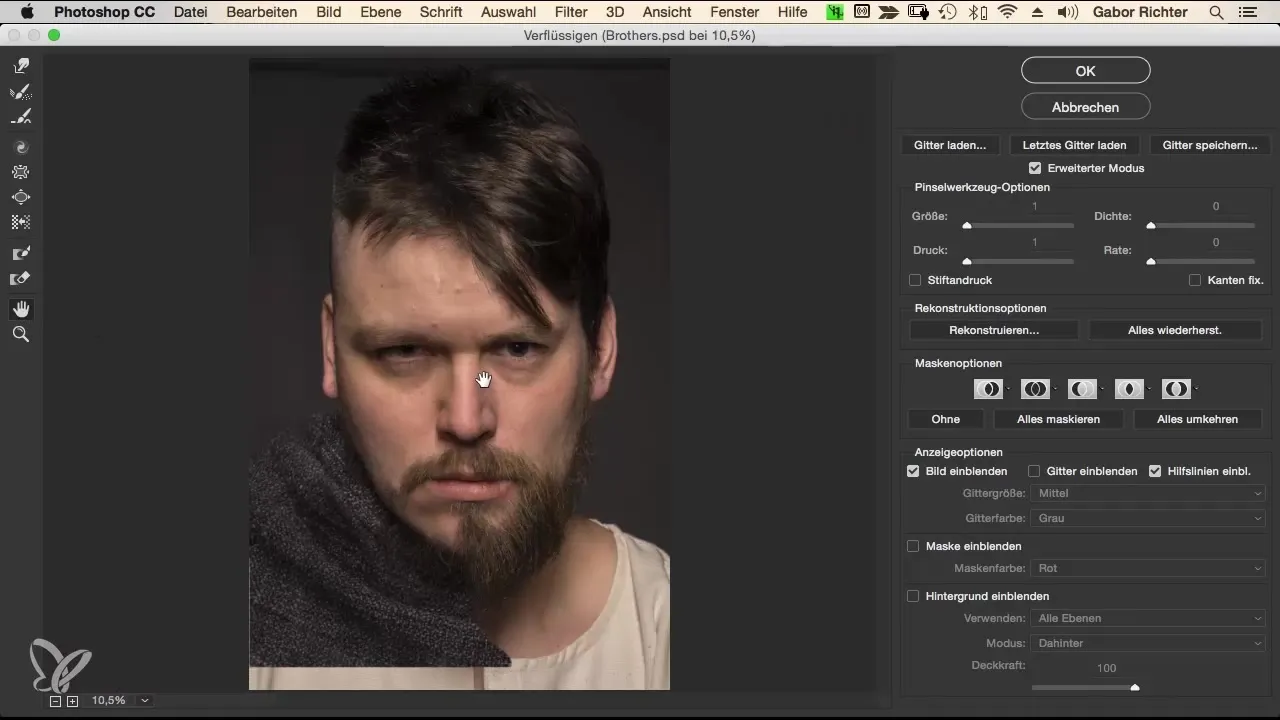
Når du er fornøyd med resultatene, lagre prosjektet ditt. Husk at bruk av smartobjekter gir deg friheten til å gjøre endringer igjen når som helst. Med et dobbeltklikk kan du enkelt gå tilbake til smartobjektene og gjøre flere justeringer.
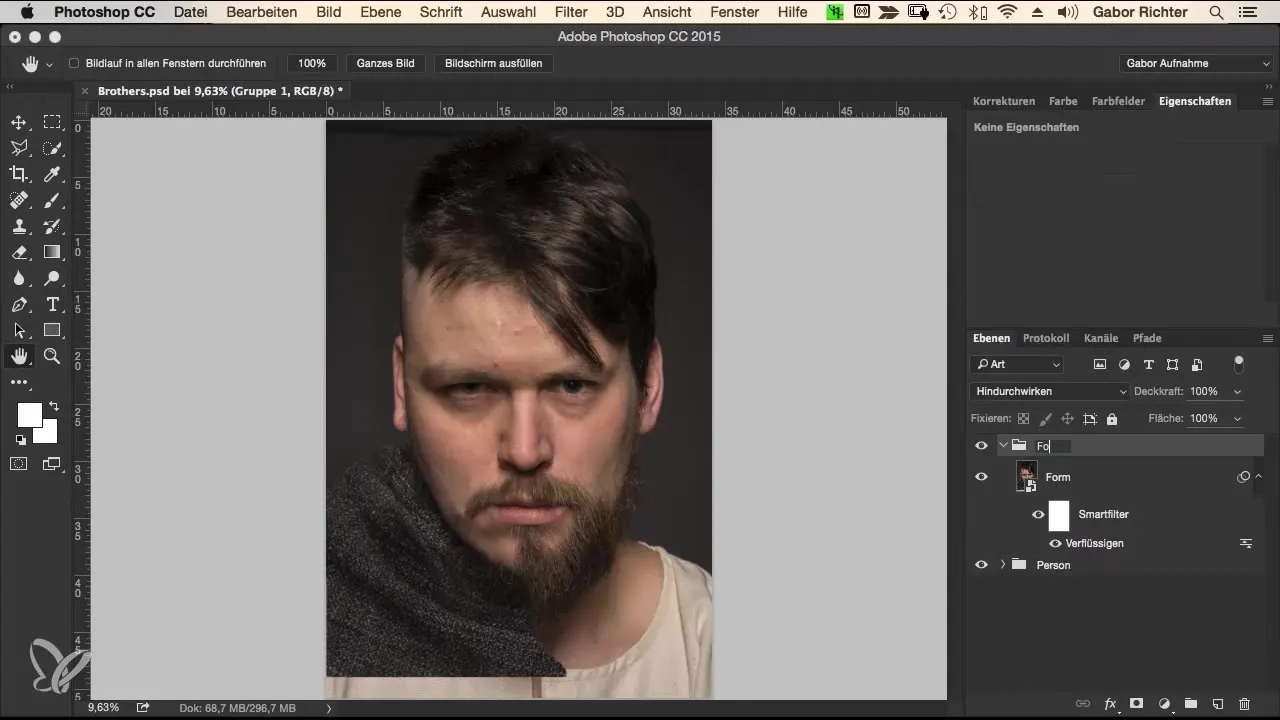
Oppsummering – Fusjon – Morphing-arbeidsflyten i Photoshop: Tilpasning av form
I denne guiden har du lært hvordan du kan tilpasse formen på portretter i Photoshop for å oppnå et harmonisk helhetsbilde. Bruken av smartobjekter, organiseringen av lagene og presise tilpasninger er nøkkelen til å oppnå et tiltalende resultat. Med de til lærte trinnene er du nå i stand til å målrette og effektivt endre ulike ansiktstrekk uten å forvrenge identiteten til personene.
Ofte stilte spørsmål
Hvordan lager jeg et nytt lag i Photoshop?Du kan opprette et nytt lag ved å klikke på lag-symbolet i nederste høyre hjørne eller med hurtigtasten Command + Shift + N (Mac) eller Ctrl + Shift + N (Windows).
Hva er smartobjekter og hvordan bruker jeg dem?Smartobjekter er lag som beholder de opprinnelige pikslene og gir deg muligheten til å angre justeringer. Du kan opprette dem ved å høyreklikke på laget og velge "Konverter til smartobjekt".
Hvordan justerer jeg penselstørrelsen i væskefilteret?I væskemodus kan du enkelt justere penselstørrelsen under området "Penselstørrelse" med skyveknapper eller ved å skrive inn en numerisk størrelse.
Kan jeg lagre innstillingene mine i væskeverktøyet?Ja, innstillingene du har gjort i væskefilteret lagres vanligvis innenfor sesjonen, men du kan også lagre dem som en forvalg for å bruke senere.
Hvordan kan jeg gjøre justeringer i et smartobjekt?Dobbeltklikk på smartobjektet i lagpaletten for å åpne innholdet. Du kan da gjøre endringer og lagre.


